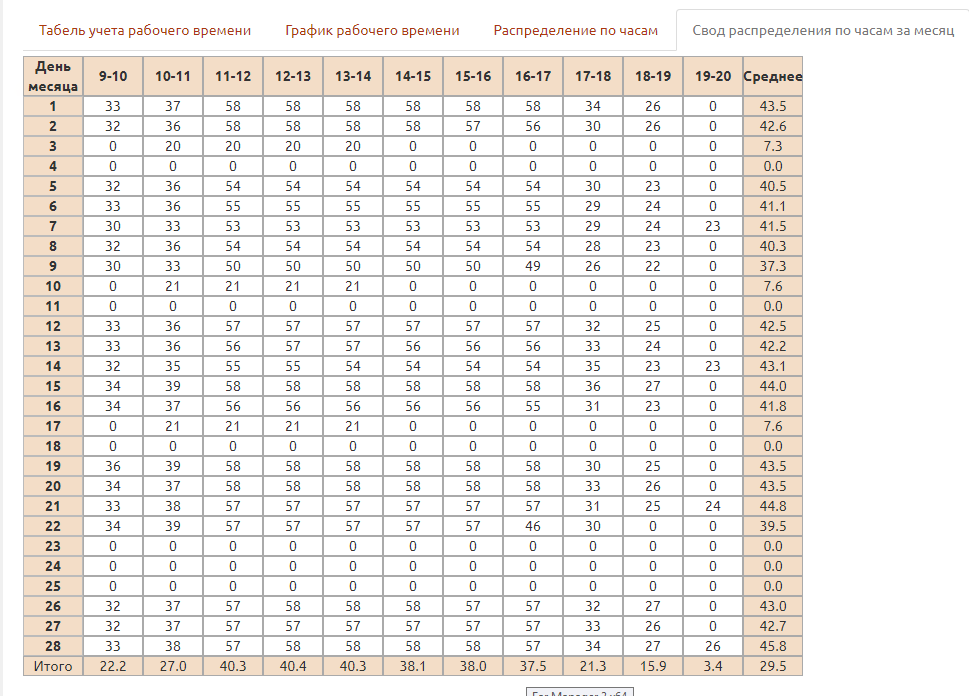После того, как все работники перемещены в соответствующий доп. офис, можно приступить к заполнению графика учета рабочего времени.
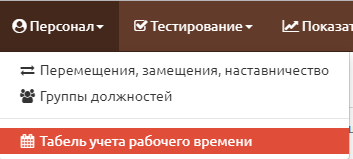
Для перехода к Табелю учета рабочего времени нужно выбрать пункт меню «Персонал\ Табель учета рабочего времени.
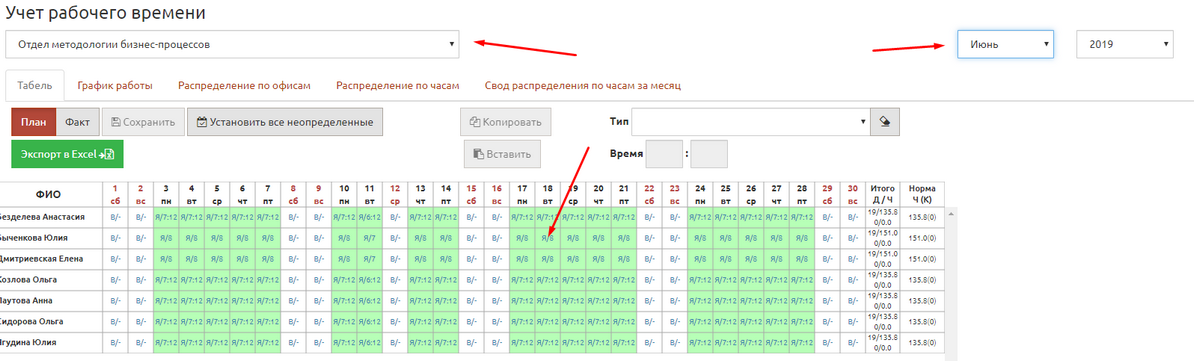
На вкладке «Табель» выберите сначала месяц, затем нужное подразделение. Ячейки дней в табеле заполнены шрифтом синего цвета на основании данных из производственного календаря, когда в месяце еще не работали с данными (т.е. предлагаемые для заполнения данные, но фактически не заполненные, не подтвержденные).
Шрифтом черного цвета заполнены ячейки дней, когда данные в них были изменены, т.е. заполнены.
При заполнении табеля учета рабочего времени, следует учитывать блокировку возможности заполнения табеля. При попытке заполнить табель 16 числа текущего месяца за период с 1 по 15 число текущего месяца, функция заполнения табеля будет заблокирована.
При попытке заполнить табель 1 числа текущего месяца за период с 16 по 30-31 число прошлого месяца, функция заполнения табеля будет заблокирована.
Табель доступен для заполнения с 1 по 15 число за 1 период месяца, либо с 16 по 30-31 за 2 период месяца.
Для того, чтобы заполнить по умолчанию все дни месяца (в том числе нерабочие), используйте кнопку «Установить все неопределенные» (в соответствии с предлагаемыми данными, выделенными шрифтом синего цвета).
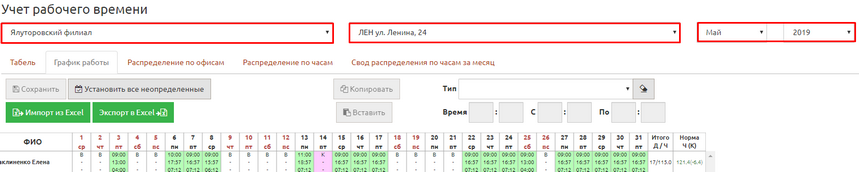
После перехода на вкладку «График работы» сначала необходимо выбрать нужный месяц, затем в верхней строке в выпадающем списке слева выбрать филиал, справа – доп. офис. После этого в графике отразятся те работники, у которых есть перемещение, соответствующее выбранному месяцу и доп. офису.
Предусмотрена возможность выделения полностью строки работника в табеле/ графике при щелчке мышью на ФИО работника.
Данные из выделенной строки можно заполнить одинаковым типом дня либо скопировать в другую строку при помощи кнопок «Копировать»/ «Вставить». Этим удобно воспользоваться, если типы дней по графику у работников совпадают.
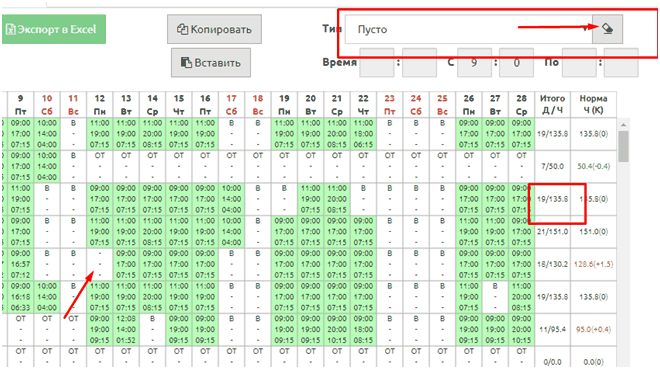
Кнопка «Очистить» позволяет заполнить ячейки типом «Пусто» в графике рабочего времени. Для заполнения табеля на новый месяц удобнее сначала заполнить ячейки дней типом «Пусто», а затем начать вносить данные, чтобы было видно, по каким работникам график уже сформирован, а какие еще не обработаны.
После заполнения всей строки по работнику, в поле «Итого» для контроля можно проверить количество часов по графику за месяц (минуты заполняются в десятичных долях часа).
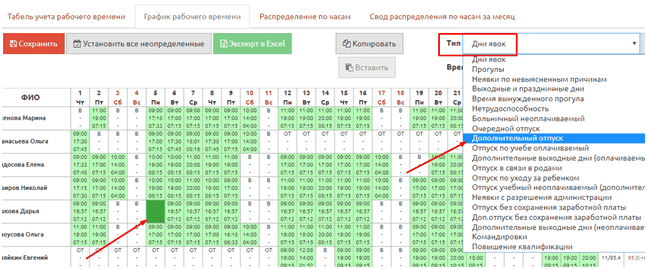
Для заполнения у работника определенного периода одинаковым типом дня (отпуск, больничный) необходимо сначала выделить этот период путем перетаскивания мыши с нажатой и удерживаемой левой кнопкой от первого дня периода до последнего. Затем, после выделения периода выбрать нужный тип дня в выпадающем списке «Тип».
Так же "Тип" можно выбрать при помощи нажатия на клавитурауе букву типа временеи,вне зависимости от раскладки и регистра.
Также несколько ячеек можно выделить зажав кнопку CTRL и щелкая мышью по нужным ячейкам.
Выделеным ячейкам можно задать тип использую горячие клавиши на клавиатуре вне зависимости от раскладки и регистра: "я" - дни явок; "б" - нетрудопспособность; "п" - прогул, "т" - больничный неоплачиваемый; "с" - часы сверхурочной работы; "в" - выходные и праздничные дни; "р" - отпуск в связи с родами; "у" - отпуск по учебе оплачиваемый; "к" - командировки; "н" - работа в ночное время; "г" - выполнение гособязанностей.
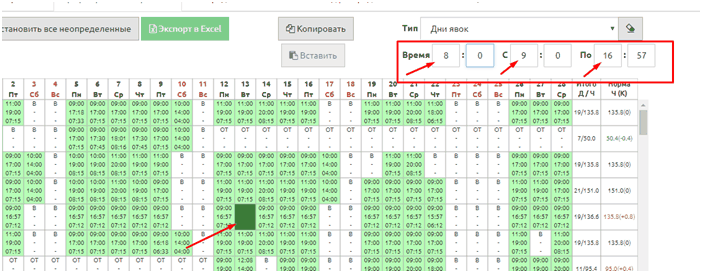
Для задания времени продолжительности смены и изменения времени начала/ окончания рабочего дня используются поля «Время», «С» и «По».
Сначала щелкните мышью в ячейку нужного дня. Затем в поле «Время» введите продолжительность рабочей смены в часах и минутах.
В полях «С - По» укажите время начала и окончания рабочей смены в часах и минутах. Если вводимое время меньше 10, ноль перед цифрой не ставится.
Расчет времени начала/ окончания рабочей смены происходит автоматически после заполнения продолжительности смены в поле «Время». Результат расчета сразу появляется в заполняемой ячейке дня, что позволяет следить за правильностью внесения данных.
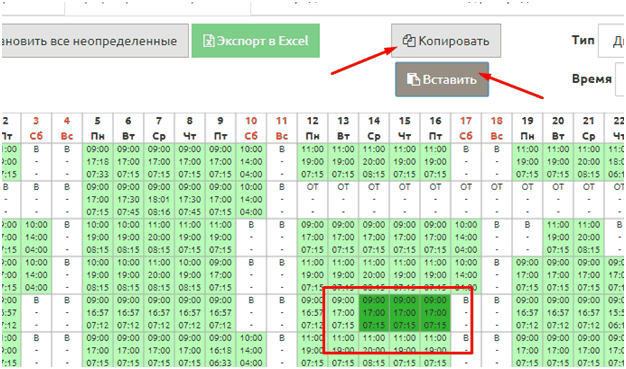
После того, как в график внесены разные типы рабочих дней (смен) можно переносить их в другие ячейки при помощи кнопок «Копировать»/ «Вставить», чтобы не вводить время начала/ окончания смены в каждой ячейке графика. Если в графике должно быть подряд несколько одинаковых типов дней, можно выделить их и заполнить при помощи кнопок «Копировать»/ «Вставить».
После внесения всех данных в график необходимо нажать кнопку "Сохранить".
На вкладке «Распределение по офисам» при выборе (выделении нескольких) ячеек можно установить перемещение сотрудника по офисам. Таким образом можно установить все перемещения и затем нажать кнопку сохранить. Данные перемещения также будут отображаться и в разделе "Перемещения, замещения, наставничество".
![[PICTURE Табель учета рабочего времени 018.png].png.png](hmfile_hash_51b72b98.png)
На вкладке «Распределение по часам» при щелчке мышью на день месяца появится информация о времени начала, окончания и продолжительности рабочей смены на выбранную дату у каждого работника, а так же отобразится таблица распределения рабочего времени работников в течение дня в разбивке по часам.
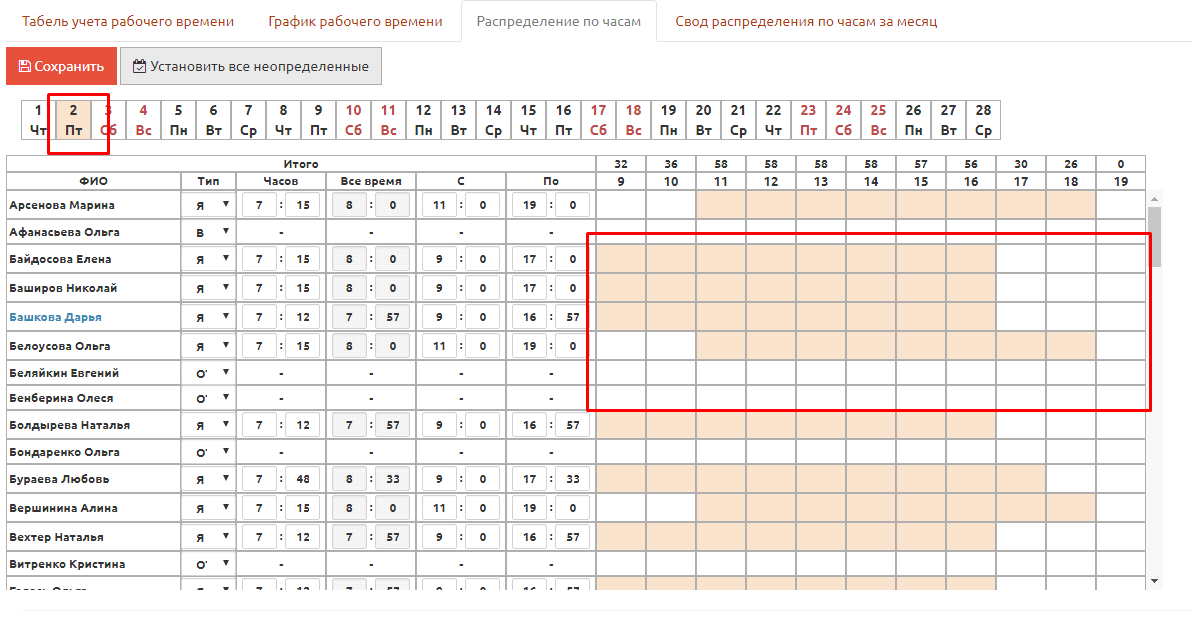
В строке «Итого» учитываются только те сотрудники, в карточке должности в модели у которых стоит отметка «Работа в окне».
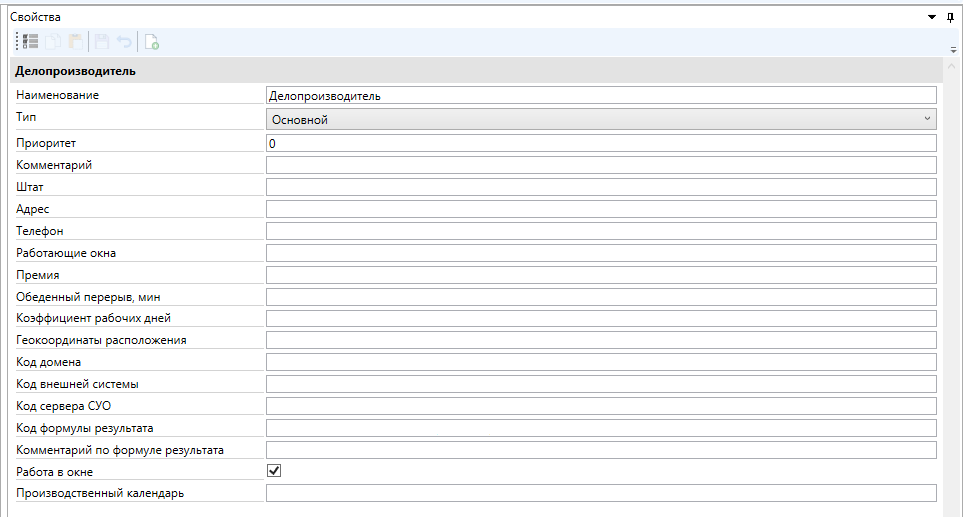
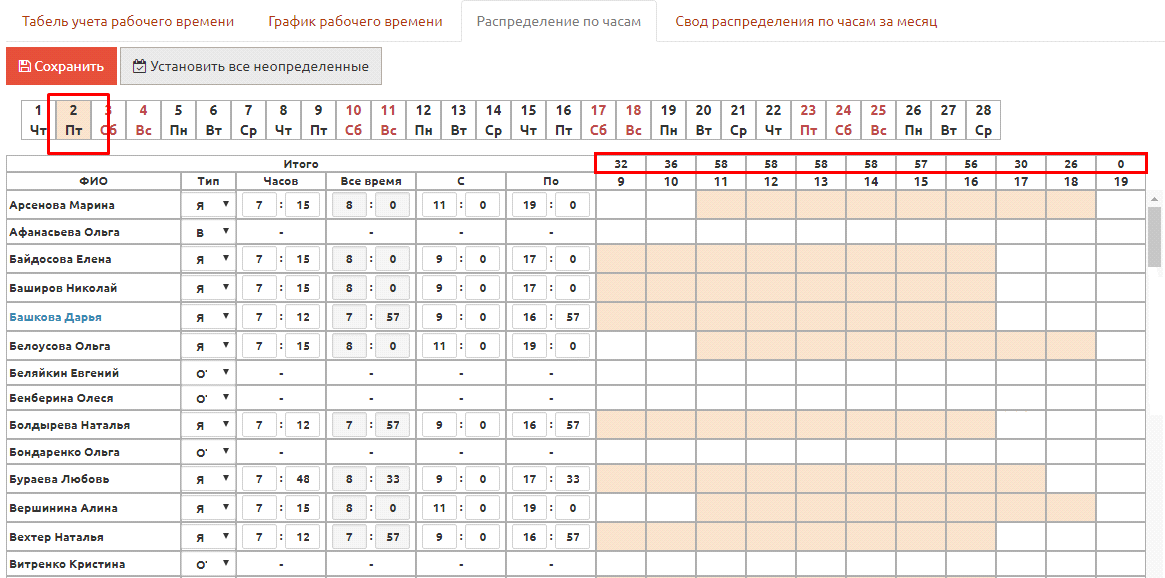
На вкладке «Свод распределения по часам за месяц» приведена сводная таблица распределения специалистов в разбивке по часам для каждого дня месяца в выбранном доп. офисе.